本ページ内には広告が含まれます
ここではiPod touchを「TOSHIMA Free Wi-Fi」で無料インターネット接続する方法を紹介しています。
![]() 東京の豊島区役所や池袋駅周辺などで利用可能な無料の公衆無線LANサービス「TOSHIMA Free Wi-Fi」を利用することで、iPod touchを無料インターネット接続することが可能です。
東京の豊島区役所や池袋駅周辺などで利用可能な無料の公衆無線LANサービス「TOSHIMA Free Wi-Fi」を利用することで、iPod touchを無料インターネット接続することが可能です。
メールアドレスを登録、または「Japan Connected-free Wi-Fi」アプリを利用することで、1回60分まで1日何回でも利用することが可能です。
目次:
![]() 「TOSHIMA Free Wi-Fi」が利用できるエリア
「TOSHIMA Free Wi-Fi」が利用できるエリア
![]() iPod touchを「TOSHIMA Free Wi-Fi」で無料インターネット接続する
iPod touchを「TOSHIMA Free Wi-Fi」で無料インターネット接続する
![]() 「Japan Connected-free Wi-Fi」アプリで無料インターネット接続する
「Japan Connected-free Wi-Fi」アプリで無料インターネット接続する
「TOSHIMA Free Wi-Fi」は東京都豊島区内の池袋周辺、及び豊島区役所で利用できる無料Wi-Fiサービスです。

![]() 「TOSHIMA Free Wi-Fi」が利用できるエリア
「TOSHIMA Free Wi-Fi」が利用できるエリア
2,015年5月現在、「TOSHIMA Free Wi-Fi」は下記で利用できます。
・ 池袋駅周辺(西口付近 2箇所、東口付近 1箇所)
・ 豊島区役所 全フロア
iPod touchを「TOSHIMA Free Wi-Fi」で無料インターネット接続します。
1. Wi-Fi設定画面で「2020Toshima_free_Wi-Fi」を選択する
「TOSHIMA Free Wi-Fi」が利用可能のエリアで、iPod touchのホーム画面から「設定」をタップし「Wi-Fi」を選択します。
Wi-Fiが「オフ」になっている場合は「オン」にし、ネットワーク名「2020Toshima_free_Wi-Fi」を選択・接続します。
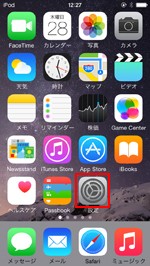
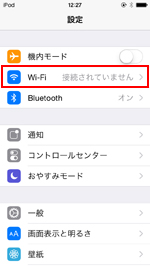
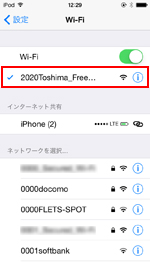
2. 「TOSHIMA Free Wi-Fi」のエントリーページを表示する
iPod touchで「Safari」アプリを起動し、「TOSHIMA Free Wi-Fi」のトップ画面から「インターネットに接続する」をタップし、無料インターネット接続エントリーページ内の「利用登録」をタップして登録を開始します。
なお、「Safari」を起動しても「TOSHIMA Free Wi-Fi」のトップ画面が表示されない場合は、任意のブックマーク、または「更新」アイコンをタップすることで表示できます。

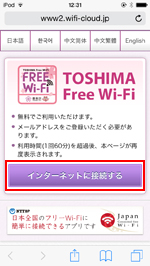
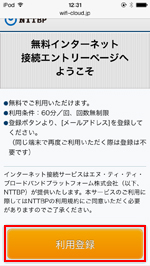
3. 利用規約に同意しメールアドレスを登録する
利用規約を確認して、「同意する」をタップします。「利用登録」画面で登録したいメールアドレスを入力し、確認画面で「登録」をタップします。
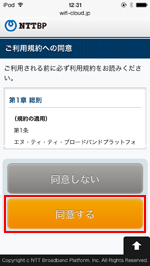
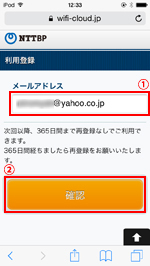
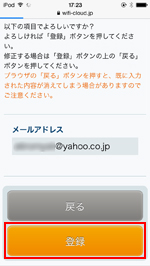
4. セキュリティについて同意するとインターネットに接続される
メールアドレスを登録後、セキュリティレベル等についての確認画面が表示されるので「同意する」をタップすると、iPod touchがインターネットに無料接続されます。

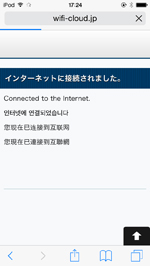
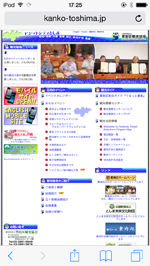
「Japan Connected-free Wi-Fi」アプリを利用することで、メールアドレスを入力することなくiPod touchを「TOSHIMA Free Wi-Fi」に接続することができます。
* 「Japan Connected-free Wi-Fi」アプリでの利用登録が必要です。登録方法について詳しくは「iPod touchでの"Japan Connected-free Wi-Fi"アプリの使い方と設定方法」をご覧ください。
1. Wi-Fi設定画面で「2020Toshima_free_Wi-Fi」を選択する
「TOSHIMA Free Wi-Fi」が利用可能な幕張メッセ内のエリアで、iPod touchのホーム画面から「設定」をタップし「Wi-Fi」を選択します。
Wi-Fiが「オフ」になっている場合は「オン」にし、ネットワーク名「2020Toshima_free_Wi-Fi」を選択・接続します。
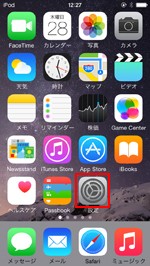
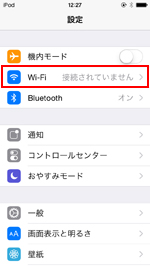
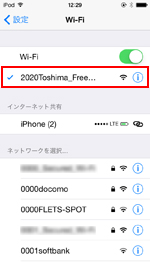
2. 「Japan Connected-free Wi-Fi」アプリでインターネット接続する
iPod touchを「2020Toshima_free_Wi-Fi」に接続後、「Japan Connected-free Wi-Fi」アプリを起動します。
トップ画面から「2020Toshima_free_Wi-Fi」に接続されていることを確認後、「インターネット接続へ」をタップすることでiPod touchをインターネット接続することが可能です。


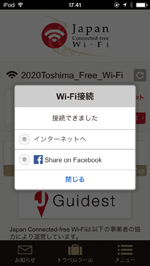
![]() 関連情報
関連情報
【Amazon】人気のiPhoneランキング
更新日時:2025/12/28 0:00
【Amazon】人気Kindleマンガ
更新日時:2025/12/28 0:00